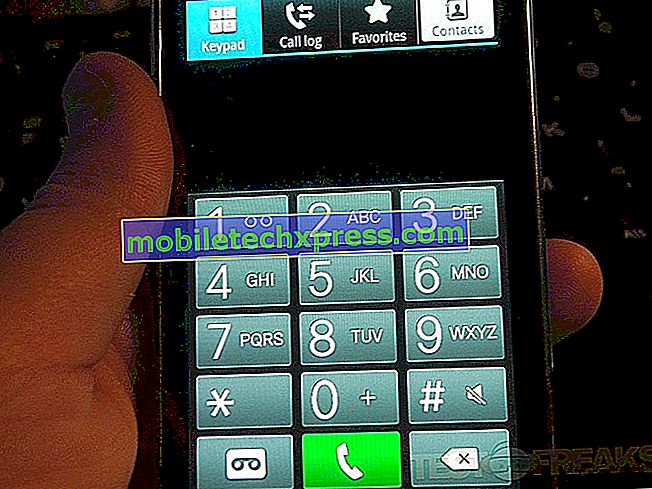Slik reparerer du din Samsung Galaxy A5 som holder omstart av tilfeldig (enkle trinn)
Hvis telefonen ikke slår på, kan det skyldes et drenert batteri eller et problem med maskinvaren, men hvis den ikke starter opp, kan det skyldes et fastvareproblem. Vi har lesere som klager fordi deres Samsung Galaxy A5 som ikke lenger starter riktig. For de som er litt forvirret, kan telefonen fortsatt slå på, men vil ikke starte opp, men hvis den ikke slår på, så er det ingen sjanse for at den starter opp.
Oppstartsproblemer er generelt små problemer, og du kan faktisk fikse dem på egenhånd, spesielt hvis de oppstår uten tilsynelatende grunn eller årsak. I dette innlegget vil jeg dele med deg de løsningene vi har brukt for å løse dette problemet. Vi vil også prøve å feilsøke enheten din for å kunne finne ut hva problemet handler om, og hva som må gjøres for å fikse det. Så, hvis du er en av eierne av denne enheten, fortsett å lese som vi kan være i stand til å hjelpe deg gjennom denne artikkelen.
Nå, før noe annet, hvis du har andre problemer med telefonen, må du være sikker på at du slipper av siden vår feilsøking, for vi har allerede gitt løsninger på hundrevis av problemer rapportert av våre lesere. Odds er at vi kanskje allerede har gitt en løsning på problemet du har, så prøv å finne problemer som ligner på deg på den siden og gjerne bruke løsningene vi foreslo. Hvis de ikke virker eller hvis du trenger ytterligere hjelp, fyll ut vårt spørreskjema for Android-problemer og trykk på send for å kontakte oss.
Slik løser du Galaxy A5 som holder oppstart av seg selv
Forløpet av feilsøkingen vår vil være å avgjøre om dette bare er en liten feil i systemet, og hvis ikke, vil vi flytte til muligheten for at det kan skyldes noen tredjepartsapps. Og så vil vi prøve andre prosedyrer hvis problemet fortsetter.
Første løsning: Gjør tvungen omstart etter at telefonen startet på nytt
Den tvunte omstart vil oppdatere telefonens minne og jeg foreslår at du gjør det hver gang telefonen starter på nytt. Den automatiske omstart kan ikke være som den normale omstarten, da det kunne ha vært forårsaket av uoverensstemmelser eller feil i systemet. For å løse disse problemene, trykk og hold volum ned-knappen og strømknappen samtidig i 10 sekunder eller mer. Telefonen vil starte på nytt normalt, men alt vil bli oppdatert. Deretter fortsetter du å bruke den for å vite om den vil gjenopprette på egenhånd, og hvis det ville, så fortsett til neste trinn.
RELEVANTE POSTER:
- Slik reparerer du din Samsung Galaxy A5 (2017) med "Dessverre har prosessen com.android.phone stoppet" feil [Feilsøkingshåndbok]
- Slik reparerer du din Samsung Galaxy A5 (2017) som ble sittende fast i bootloop [Feilsøkingshåndbok]
- Hva skal du gjøre med Samsung Galaxy A5 (2017) som holder fryseren [Feilsøkingshåndbok]
- Slik reparerer du din Samsung Galaxy A5 (2017) som har den svarte skjermen for dødsutgave [Feilsøkingshåndbok]
- Slik reparerer du din Samsung Galaxy A5 (2017) som begynte å kjøre sakte [Feilsøkingsveiledning]
Andre løsning: Bruk telefonen i sikkermodus
Hvis du kjører telefonen i sikker modus, deaktiveres alle tredjepartsprogrammer og tjenester midlertidig. I denne delen vil vi prøve å finne ut om problemet skyldes en av appene du lastet ned og installert, og derfor må du gjøre dette. Å kjøre telefonen i trygg modus alene vil ikke løse problemet, men det vil gi deg en ide om hva årsaken til problemet er. Når telefonen går i sikker modus, fortsett å bruke den normalt og vent til å vite om det gjenoppstartes, hvis problemet er løst, må du finne ut hvilken app som forårsaker problemet og avinstallere det.
- Pass på at telefonen er slått av, og fortsett med de neste trinnene.
- Trykk og hold nede Volum ned-tasten.
- Mens du holder volum ned-tasten nede, trykker du på av / på-knappen kort for å slå på telefonen.
- Enheten vil da slå opp i sikker modus . Sveip på skjermen.
- Når du ser merket for sikker modus i nederste venstre hjørne av skjermen, slipper du Volum ned-tasten. Du er nå i sikkermodus.
- Trykk på Apps for å begynne å diagnostisere apper i sikker modus.
- Trykk på Innstillinger.
- Rull ned til og klikk deretter på Programbehandling.
- Naviger til den nedlastede delen, og klikk deretter på en nylig lastet app du mistenker kan forårsake et problem. Når du ser app-detaljene på skjermen, trykker du på Avinstaller.
Men hvis telefonen fortsatt starter på nytt i sikker modus, kan det være et problem med fastvaren. Gå videre til neste løsning.
Tredje løsning: Tørk cache partisjon
Når noen av systemets caches blir ødelagt eller foreldet, kan problemer som dette også forekomme. Faktisk kan opptredener problemer fortsette hvis integriteten til disse filene er blitt kompromittert. Den gode tingen om det, hvis dette virkelig er tilfelle, er at det er ganske enkelt å fikse. Alt du trenger å gjøre er å slette disse filene, slik at fastvaren kan erstatte dem med nye. Det er det jeg vil at du skal gjøre i denne delen. Jeg vil at du skal slette alle cachene i telefonen slik at de blir erstattet med nye. Slik gjør du det:
- Slå av enheten.
- Trykk og hold Volum opp-tasten og Hjem-tasten, og trykk deretter og hold nede Power-tasten.
- Når skjermbildet for enhetslogo vises, slipper du bare av / på-tasten.
- Når Android-logoen vises, slipper du alle tastene ('Installere systemoppdatering' vises i ca. 30-60 sekunder før du viser alternativene for Android-systemgjenoppretting).
- Trykk på Volum ned-tasten flere ganger for å merke 'Tørk cache partisjon'.
- Trykk på av / på-knappen for å velge.
- Trykk på Volum ned-tasten for å merke "ja" og trykk på av / på-knappen for å velge.
- Når tømme cache partisjonen er fullført, er 'Reboot system now' uthevet.
- Trykk på av / på-knappen for å starte enheten på nytt.
Fjerde løsning: Tilbakestill alle innstillinger
Hvis problemet fortsetter etter å tørke av innholdet i hurtigbufferpartisjonen, bør du prøve å tilbakestille telefonen tilbake til standard eller fabrikkkonfigurasjon. Det gode ved denne prosedyren er at du ikke mister noen av dine filer og data, men det har fortsatt den "tilbakestillingseffekten" og fordelene.
- Fra en startskjerm berører du og sveiper opp eller ned for å vise alle apper.
- Fra en startskjerm, naviger: Innstillinger> Sikkerhetskopiering og tilbakestilling.
- Trykk på Nullstill innstillinger.
- Trykk på Nullstill innstillinger, for å bekrefte.
- Skriv inn PIN, passord eller mønster hvis det er aktuelt.
- Trykk på Nullstill innstillinger.
Femte løsning: Master reset
Selvfølgelig, etter å ha gjort de tre første prosedyrene og problemet fortsetter å bugge deg, har du ikke annet valg enn å tilbakestille telefonen, fordi noen datafiler kan ha blitt skadet. Den eneste måten å rette opp på problemet er å tilbakestille enheten, men sørg for at du sikkerhetskopierer filene og dataene før tilbakestillingen, fordi de blir slettet.
- Sikkerhetskopier data på internminnet. Hvis du har logget deg på en Google-konto på enheten, har du aktivert Tyveri og vil trenge Google-legitimasjon for å fullføre Master reset.
- Slå av enheten.
- Trykk og hold Volum opp-tasten og Hjem-tasten, og trykk deretter og hold nede Power-tasten.
- Når skjermbildet for enhetslogo vises, slipper du bare av / på-tasten
- Når Android-logoen vises, slipper du alle tastene ('Installere systemoppdatering' vises i ca. 30-60 sekunder før du viser alternativene for Android-systemgjenoppretting).
- Trykk på Volum ned-tasten flere ganger for å merke "Tørk data / Fabrikkinnstilt."
- Trykk på av / på-knappen for å velge.
- Trykk på Volum ned-tasten til "Ja - Slett alle brukerdata" er uthevet.
- Trykk på Power-knappen for å velge og starte hovedretten.
- Når hovedretten er fullført, er 'Reboot system now' uthevet.
- Trykk på av / på-knappen for å starte enheten på nytt.
Jeg håper at denne feilsøkingsveiledningen kan hjelpe deg på en eller annen måte. Hvis du har andre problemer du vil dele med oss, er du velkommen til å kontakte oss når som helst eller legge igjen en kommentar nedenfor.